在 Microsoft Teams 中傳送和讀取訊息
聊天可讓您輕鬆傳送及讀取訊息,讓您可以快速地與小組成員共用資訊。
傳送郵件
-
選取應用程式頂端的 [ 新增聊天

-
在新聊天頂端的 [收件者] 字段中 輸入名稱或名稱。

-
在聊天底部的方塊中撰寫訊息。 若要開啟 格式設定選項,請選取方塊下方的 [ 格式
![Teams 中的 [格式] 按鈕](https://support.content.office.net/zh-tw/media/35b08e29-0165-49d7-93d8-676e98b112b6.png)
當您準備好時,選取 [ 傳送 ![[傳送訊息] 圖示。](https://support.content.office.net/zh-tw/media/02edfc47-f927-48d8-bd7b-dc684e20e1f4.png)
傳送更多訊息
一旦聊天開始 (群組或一對一) ,只要在聊天清單中選擇它,即可開啟該聊天,然後傳送更多訊息。
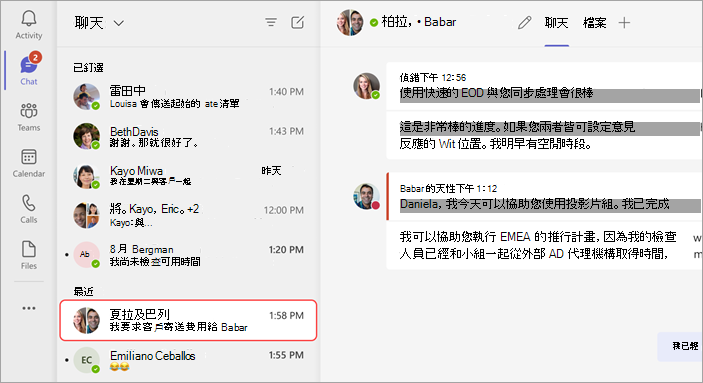
編輯或刪除已傳送的訊息
若要刪除您已傳送到聊天或頻道的任何訊息,請移至該訊息,然後選取 [刪除 ![[刪除] 按鈕](https://support.content.office.net/zh-tw/media/57b86741-fc81-448f-8571-ed6d66250e1c.png)
![[其他選項] 按鈕](https://support.content.office.net/zh-tw/media/d6c70643-162c-4414-954a-9bcb33ee4bc5.png)
若要編輯郵件,請選取 [編輯 ![Teams [編輯] 按鈕](https://support.content.office.net/zh-tw/media/bd77875b-6aea-42b2-b46d-3aa0cf9e83f0.jpg)


將訊息標示為未讀取
如果您想要記住稍後讀取郵件,可以將其標示為未讀取。 移至郵件頂端,然後選取 [ 其他選項 ![[其他選項] 按鈕](https://support.content.office.net/zh-tw/media/d6c70643-162c-4414-954a-9bcb33ee4bc5.png)
用反應說出更多
您可以使用 Emoji 回應快速回復任何訊息。 如果是完整集合,請將游標暫留在郵件上,然後選取您要的郵件。 然後,watch 它出現在郵件的右上角。
若要自定義預設圖釋,以及深入瞭解 Emoji,請參閱在 Microsoft Teams 中傳送 Emoji、GIF 或貼圖。
改善可讀性
如果您需要大聲翻譯或朗讀文字,請嘗試下列選項:
傳送郵件
點選 [ 聊天 ![[開啟聊天] 按鈕](https://support.content.office.net/zh-tw/media/585608f5-11ce-4851-a9d5-d3fd68a928e5.png)
![[新增聊天] 按鈕](https://support.content.office.net/zh-tw/media/db4ed006-cdaa-4702-8988-d66b7e947bc4.png)
![[傳送] 按鈕](https://support.content.office.net/zh-tw/media/7e63e0a5-61b9-4add-8b5a-98a50022c53b.png)
當您收到訊息時,您可以對該郵件採取多種動作。
將郵件標示為未讀取或儲存
如果您想要記住稍後讀取郵件,可以將其標示為未讀取或儲存。 若是聊天訊息,請長按訊息,然後選取 [ 儲存此訊息] 或 [標示為未讀取]。
在訊息中新增表情圖示回應
您可以使用 Emoji 回應快速回復任何訊息。 點選並按住您要新增反應的訊息。 然後,選取您想要的表情符號,您會看到它顯示在訊息的右上角。










